
Τροφές τηλεφώνου με Android: Πώς να ενεργοποιήσετε, απενεργοποιήστε
Κατάλογος των υφιστάμενων τρόπων και μεθόδων Android για την ενεργοποίησή τους.
Πλοήγηση
Οι περισσότεροι χρήστες γνωρίζουν τους τρόπους τηλεφώνου από εκείνους τους χρόνους όταν τα smartphones Touch δεν έχουν εμφανιστεί ακόμη στα ράφια των καταστημάτων. Στα παλιά τηλέφωνα χρησιμοποιώντας τις λειτουργίες, θα μπορούσαμε να κάνετε κλικ στην επιλογή Ορίστε την επιθυμητή φωτεινότητα της οθόνης, να ρυθμίσετε την ένταση και τη δόνηση, χωρίς να χρειάζεται να ανεβείτε στις ρυθμίσεις κάθε φορά και να κάνετε τις ίδιες ενέργειες ξανά και ξανά.
Υπάρχουν επίσης τρόποι με τα σύγχρονα τηλέφωνα, αλλά οι δυνατότητές τους δεν περιορίζονται σε ρυθμίσεις όγκου και φωτεινότητας. Αναμφισβήτητα, πολλοί χρήστες smartphones με το λειτουργικό σύστημα Android σκόνταψαν στις ρυθμίσεις για μια τέτοια λειτουργία όπως η "λειτουργία πτήσης" και έχουν μια γενική ιδέα του σκοπού του. Ωστόσο, δεν γνωρίζουν όλοι για όλες τις δυνατότητες αυτού του καθεστώτος.
Αυτό το άρθρο δείχνει όλες τις λειτουργίες του λειτουργικού συστήματος Android, καθώς και την πλήρη περιγραφή τους δίνονται και αποκαλύπτονται ορισμένα μυστικά που δεν είναι γραμμένα στις οδηγίες για τη συσκευή.

"Λειτουργία πτήσης" στο Android
- Σχεδόν κάθε ιδιοκτήτης ενός σύγχρονου τηλεφώνου είναι εξοικειωμένος με αυτό το καθεστώς. Ο οποίος τουλάχιστον μία φορά χρησιμοποίησε τις υπηρεσίες των αεροπορικών εταιρειών, γνωρίζει ότι κατά την απομάκρυνση του επιβατικού αεροσκάφους, ζητούν να απενεργοποιήσουν όλες τις κινητές συσκευές και να στερεώσουν τις ζώνες. Ωστόσο, η ενεργοποίηση αυτού του τρόπου αποσυνδέει όλες τις υπάρχουσες μεθόδους μεταφοράς δεδομένων όπως Wi-Fi, GPS, GSM, GPRS, Bluetooth και άλλα που μπορούν να παρεμβαίνουν στο ραντάρ και σε άλλες συσκευές αεροσκαφών και επιτρέπει στη συσκευή να χρησιμοποιεί τη συσκευή σε όλη την πτήση
- Εκτός από το σκοπό αυτό, το καθεστώς έχει ένα ακόμη, λίγο γνωστό. Εάν πρέπει να φορτίσετε γρήγορα τη συσκευή, ενεργοποιήστε τη λειτουργία "πτήσης" και η φόρτιση θα επιταχυνθεί κατά σχεδόν 2 φορές
- Μπορείτε να ενεργοποιήσετε τη λειτουργία στις ρυθμίσεις της συσκευής ή να κρατήσετε το κουμπί εξόδου power
Το "Sinless Stife" και το "Mode Cringration" στο Android
- Με το σκοπό αυτών των δύο τρόπων, όλα είναι σαφή χωρίς λόγια. Η ενεργοποίηση του πρώτου απενεργοποιείται εντελώς από τον ήχο στη συσκευή, η ενεργοποίηση του δεύτερου απενεργοποιεί τον ήχο, αλλά αφήνει τη δόνηση
- Εφαρμόστε αυτές τις λειτουργίες που μπορείτε να κρατήσετε το κουμπί διακοπής ρεύματος

"Λειτουργία εξοικονόμησης ενέργειας" στο Android
- Αυτή η λειτουργία βοηθά στη σημαντική εξοικονόμηση φόρτισης της μπαταρίας. Η ενεργοποίησή του μειώνει τη φωτεινότητα της οθόνης, κλείνει όλες τις αχρησιμοποίητες διαδικασίες και υπηρεσίες, αφαιρεί την κινούμενη εικόνα όταν διασχίζει την επιφάνεια εργασίας, γεγονός που μειώνει το φορτίο στον επεξεργαστή και, κατά συνέπεια, επιβραδύνει τη φόρτιση της μπαταρίας. Πριν από ένα μακρύ ταξίδι, συνιστάται να συμπεριλάβετε αυτήν τη λειτουργία
- Μπορείτε να ενεργοποιήσετε τη λειτουργία στις ρυθμίσεις της συσκευής, στην ενότητα "Μπαταρία"
«Κοιμάσαι» στο Android
- Πρόκειται για μια τυποποιημένη λειτουργία που ενεργοποιείται αυτόματα εάν η συσκευή δεν χρησιμοποιείται για κάποιο χρονικό διάστημα. Αυτό συμβαίνει για να αποθηκεύσετε τη φόρτιση της μπαταρίας, αλλά σε αντίθεση με το καθεστώς εξοικονόμησης ενέργειας, το καθεστώς ύπνου δεν κλείνει τις διαδικασίες ανοιχτές στο παρασκήνιο και, μετά την "αφύπνιση" της συσκευής, μπορείτε να συνεχίσετε να εργάζεστε στο προσάρτημα που ήταν εκτοξευμένος
- Εάν μεταβείτε στις ρυθμίσεις της συσκευής, τότε στην ενότητα "Οθόνη" και κάντε κλικ στο στοιχείο "Sleeping Mode", τότε μπορείτε να ορίσετε την παράμετρο χρόνου, μετά την οποία το τηλέφωνο θα μετατραπεί αυτόματα σε λειτουργία ύπνου. Το πρότυπο είναι 1-2 λεπτά, αλλά εάν είναι επιθυμητό, \u200b\u200bμπορείτε να αυξήσετε το χρόνο σε 1 ώρα ή να απενεργοποιήσετε εντελώς τη λειτουργία ύπνου
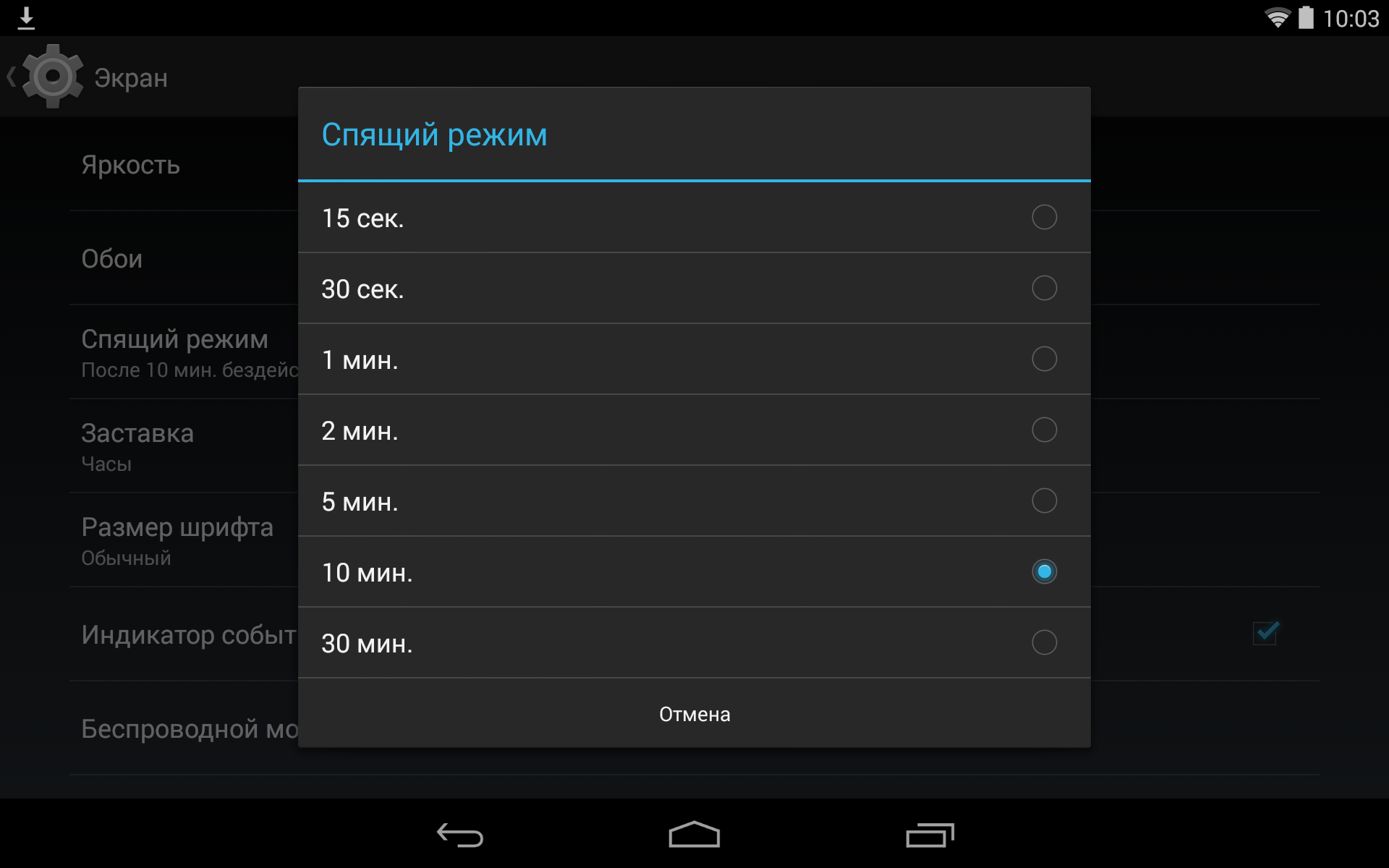
"Ασφαλής λειτουργία" στο Android
- Πολλοί έχουν ήδη καταφέρει να εξοικειωθούν με αυτή τη λειτουργία όταν χρησιμοποιούν έναν προσωπικό υπολογιστή με το λειτουργικό σύστημα των Windows. Ωστόσο, μέχρι στιγμής πολλοί άνθρωποι εξακολουθούν να μην γνωρίζουν ότι αυτή η λειτουργία είναι διαθέσιμη όχι μόνο σε υπολογιστές, αλλά και σε κινητές συσκευές με Android OS
- Αυτή η λειτουργία σε κινητές συσκευές, όπως στον υπολογιστή, χρησιμεύει για την εξάλειψη διαφόρων προβλημάτων στο λειτουργικό σύστημα. Οι προηγμένοι χρήστες του Android γνωρίζουν ότι οι προγραμματιστές προσπάθησαν να φήξουν και τους έδωσαν την ευκαιρία να ξαναφτιάξουν το σύστημα για τον εαυτό τους, να αλλάξουν την εμφάνιση και τη λειτουργικότητά του, η οποία συχνά οδηγεί σε πολλαπλά σφάλματα λογισμικού
- Κατά τη λήψη του τηλεφώνου σε ασφαλή λειτουργία, ενεργοποιούνται μόνο οι υπηρεσίες του συστήματος και όλες οι εφαρμογές τρίτου μέρους και οι αλλαγές στο σύστημα μπλοκάρονται. Χάρη σε αυτό, ο χρήστης μπορεί να διαγράψει ένα ελαττωματικό πρόγραμμα που παρεμβαίνει στη σωστή λειτουργία της συσκευής, να επανεκκινήσει το τηλέφωνο σε κανονική λειτουργία και να το χρησιμοποιήσει όπως πριν
- Για να μεταβείτε σε ασφαλή λειτουργία, πρέπει να σφίξετε το κουμπί λειτουργίας και να περιμένετε το μενού τερματισμού της οθόνης. Αφού εμφανιστεί το μενού στο στοιχείο "Απενεργοποίηση ισχύος", πρέπει να κρατήσετε το δάχτυλό σας μέχρι να εμφανιστεί ένα μήνυμα σχετικά με τη μετάβαση σε ασφαλή λειτουργία
- Για να βγείτε από μια ασφαλή λειτουργία, απλώς επανεκκινήστε τη συσκευή
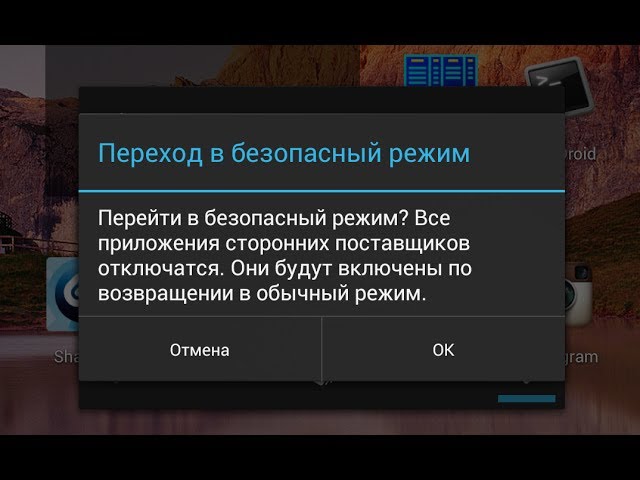
"Λειτουργία ομιλίας" στο Android
- Το Talkback είναι μια ξεχωριστή υπηρεσία που δημιουργήθηκε για άτομα με κακή όραση, αλλά μπορεί να αποδοθεί αρκετά στους τρόπους τηλεφώνου. Όταν ενεργοποιηθεί, το τηλέφωνο μεταβαίνει από τον έλεγχο σημείων σε χειρονομίες και κάθε ενέργεια που διαπράττεται από τον χρήστη θα εκφραστεί από ένα δομημένο ρομπότ φωνής. Αυτή η υπηρεσία είναι άχρηστη για τον απλό χρήστη, αλλά αν έχετε προβλήματα όρασης, με αυτό το καθεστώς μπορείτε να διαχειριστείτε το τηλέφωνο, βασιζόμενη μόνο στο αυτί σας
- Μπορείτε να ενεργοποιήσετε τη λειτουργία στις ρυθμίσεις της συσκευής. Για να το κάνετε αυτό, μεταβείτε στο μενού "Ειδικές Ευκαιρίες" και μετακινήστε το ρυθμιστικό στο στοιχείο Talkback
Βίντεο: Πώς να μεταφράσετε το Android σε ασφαλή λειτουργία;
